
La artikolo priskribas kiel oficiala metodo por fari startigeblan ekbrilon de la origina Windows 10 Avantaĝo kaj hejmo x64 kaj 32-bita tra la microsoft-instalado-komunikilo-ilo markita utileco kaj aliaj manieroj kaj senpagaj programoj, kiuj helpos vin en la instalado de la Instalado USB Drive de ISO-bildo Windows 10 por instali la OS en UEFI kaj heredaĵaj sistemoj, sur GPT kaj MBR-disko aŭ sistemo-reakiro. En la estonteco, paŝo post paŝo priskribo de la instalada procezo povas esti utila: instalado de Vindozo 10 el ekbrilo. Pliaj materialoj utilaj en la kunteksto sub konsidero - kreante Windows 10 startigebla Flash Drive en Mac, Vindozo 10 Boot Flash Drive en Linukso, kurante Windows 10 de ekbrilo sen instalado
- Oficiala maniero fari startigeblan USB-ekbrilon 10
- Videaj Instrukcioj: 5 Manieroj Fari startigeblan USB-Flash Drive 10
- Krei Windows 10 Boot Mounting Flash Drive sen programoj
- Boot Flash Drive Windows 10 en Rufus
- Instalado USB-disko kun ultraiso
- Microsoft Windows USB / DVD Elŝuta ilo
- Multi-ŝarĝo aŭ starta USBa disko en Winsetupfromusb
- Kromaj Informoj
Boot Flash Drive Windows 10 oficiala maniero
Tuj post la publikigo de la fina versio de la nova OS, la ilo pri instalado de Windows 10-instalado (Hodiaŭ Microsoft Media Kreado-ilo) aperis en la retejo de Microsoft (Hodiaŭ Microsofts Media Kreo-ilo), kiu permesas vin krei startigeblan ekbrilon por La posta instalado de la sistemo, kiu aŭtomate ŝarĝas la plej novan publikigitan version de Vindozo 10 al la disko kaj kreante USB-diskon por elŝuti kaj en UEFI kaj en legacia reĝimo taŭga por GPT kaj MBR HDD kaj SSD-diskoj.
Gravas noti, ke kun la helpo de ĉi tiu programo vi ricevas la originalan Windows 10 Pro (profesia, inkluzive por laborstacioj), hejme (hejme), hejme por unu lingvo de Microsoft. Kaj plene tia ekbrilo estas taŭga se vi aŭ havas Windows 10-klavon, aŭ licencita Vindozo 10 aŭ 8.1 jam estis instalita en komputilo aŭ teko-komputilo, kaj nun vi volas fari puran instaladon (en ĉi tiu kazo, dum la Instalado, salti la ŝlosilan enigon, klakante "Mi ne havas produktan ŝlosilon", la sistemo aŭtomate aktiviĝas kiam konektita al interreto). Vi povas instali Vindozon 10 de tia USBa disko kaj sen plenumi ĉi tiujn kondiĉojn kaj labori sen aktivigo (sen specialaj limoj), aŭ aktivigi ĝin per la ŝlosilo de la antaŭa versio de la sistemo.
La paŝoj por krei Windows 10 Boot Flash Drive aspektos jene, la veturado mem estas dezirinda konekti tuj, la grandeco estas almenaŭ 8 GB, la datumoj de ĝi estos forigita dum ĝi:
- Vi povas elŝuti la utilecon por krei lanĉan ekbrilon de Windows 10 Microsoft Installation Media Kreo-ilo de la oficiala retejo https://www.microsoft.com/ru-ru/sowsware-download/windows10 alklakante la "Elŝuta ilo nun" butono.

- Kuru la ŝarĝitan utilecon kaj akceptu la kondiĉojn de la licenca interkonsento.
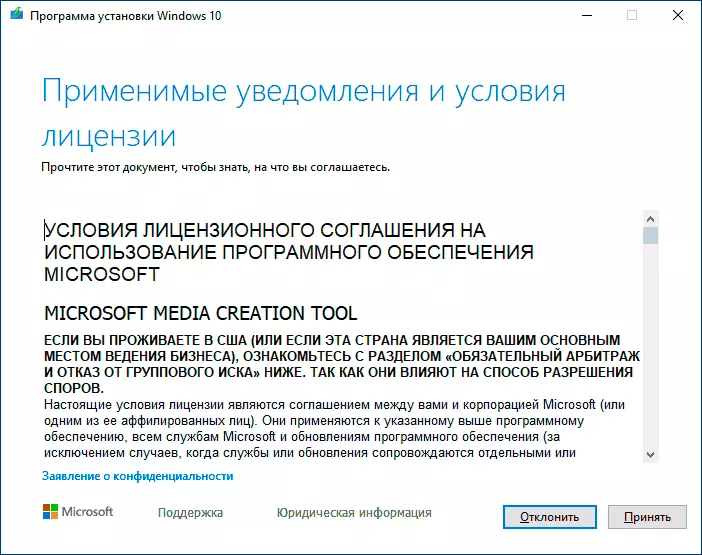
- Elektu "Krei Flash Memory Settings Installation Maker" kaj alklaku Sekvan.

- Post kelka tempo, fenestro de la elekto de arkitekturo, sistemo-lingvo kaj ĝia liberigo aperos. Defaŭlte, la rekomenditaj parametroj estas instalitaj, laŭ la karakterizaĵoj de la nuna sistemo, sed forigante la markon, vi povas elekti alian lingvon aŭ mordon - 64 bitojn aŭ 32-bitan. Konsideru, ke en la sama bildo ĝi estas enhavita tuj ĉiuj eldonoj de Windows 10: En la temo kampo estas neeble ŝanĝi ion ajn, la elekto de profesia aŭ hejma versio de la OS okazas dum instalado.
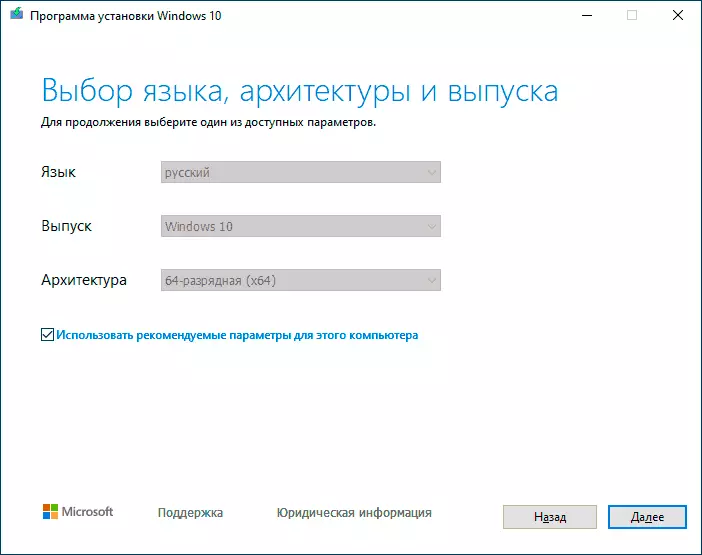
- Se vi forigis la "uzu rekomenditajn parametrojn por ĉi tiu komputilo" marko kaj elektita alia bito aŭ lingvo, vi vidos averton: "Certigu, ke la instalado de la instalaj komunikiloj plenumas la liberigon de Vindozo en la komputilo, sur kiu vi faros uzi ĝin." Pro tio, ke en la tempo de la tempo, la bildo en la bildo estas samtempe enhavita ĉiuj eldonoj de Vindozo 10, kutime averto ne devas atenti ĉi tion.

- Elektu "USB-memor-memoran aparaton" se necesas, ke la programo mem registras la komencan unuon, aŭ, se vi volas, vi povas elekti la "ISO-dosieron" eron por elŝuti la originalan bildon de Vindozo 10 kaj skribi ĝin en USB aŭ DVD. pri onia propra.

- Elektu Drive por esti uzata de la listo. GRAVA: Ĉiuj datumoj de ekbrila disko aŭ ekstera malmola disko (de ĉiuj ĝiaj dispartigoj) estos forigita. Samtempe, se vi kreas instalan stiradon sur ekstera malmola disko aŭ en USBa akumulatoro de pli ol 32 GB, vi trovos informojn en la sekcio "aldona informo" ĉe la fino de ĉi tiu instrukcio.

- Elŝutado de Vindozo 10 Instalaj Dosieroj komenciĝos, kaj poste skribos ilin al la USB-ekbrilo: kreante instalan stokadon. Ĉi tiuj etapoj eble daŭros longan tempon.
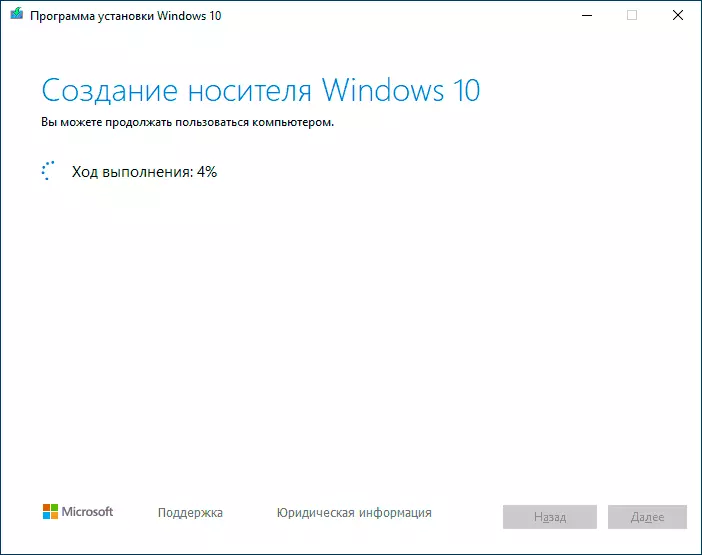
- Post kompletigo, vi ricevos la mesaĝon "USB-memor-mekanismo estas preta", vi povas fermi la utilecon kaj uzi la kreitan diskon.
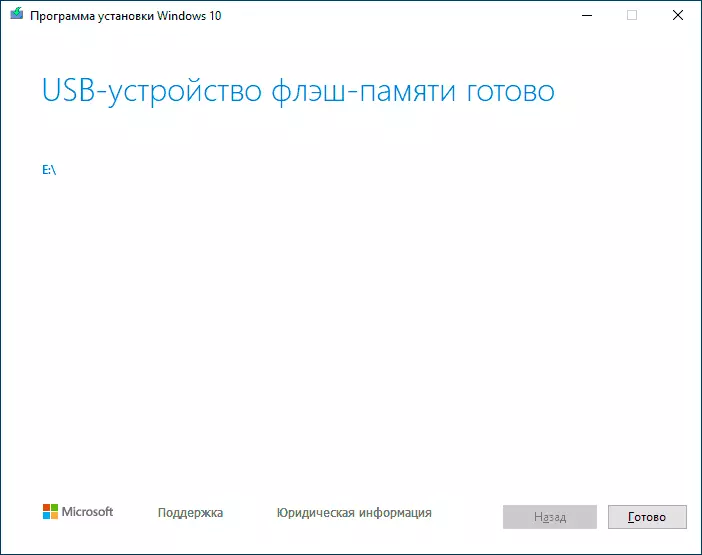
Fine, vi havos pretan konduton de la origina Windows 10 de la plej nova versio, kiu estos utila ne nur por pura instalado de la sistemo sur UEFI kaj heredaĵaj sistemoj (CSM), sed ankaŭ por restarigi ĝin en kazo de fiaskoj.
5 Manieroj Fari startilan muntadan ekbrilon de Vindozo 10 - Video-Instrukcio
Iuj aldonaj manieroj krei la instaladon de Windows 10 x64 kaj x86 por UEFI GPT kaj BIOS MBRS priskribitaj sube ankaŭ povas esti utilaj.Krei Windows 10 Bootable Flash Drive sen programoj
Vi povas fari Windows 10 Boot Flash Drive sen programoj: ĝi postulas, ke via plato bazu (sur la komputilo, kie la Boot Flash Drive estos uzata) estis de UEFI (plej multaj el la lastaj jaroj), i.E. Subtenita EFI-lanĉo, kaj la instalado estis efektivigita sur la HDD aŭ SSD-disko kun la GPT-subdiskotablo (aŭ ĝi ne estis kritika de la forigo de ĉiuj sekcioj de ĝi).
Vi bezonos: ISO-bildon kun la sistemo kaj USB-taŭga volumena disko formatita en FAT32 (bezonata por ĉi tiu metodo). Cetere, se ĝi jam estas en la ĝusta dosiersistemo, la disponeblaj datumoj ne necesas forigi ĝin. Agoj por krei startigeblan ekbrilon de Vindozo 10 konsistas el la sekvaj paŝoj:
- Montru la bildon de Windows 10 en la sistemo, en la lastaj versioj de la OS, ĝi povas esti farita per alklako sur la bilda dosiero kun la dekstra musbutono kaj elektante la "Konekti" artikolon.
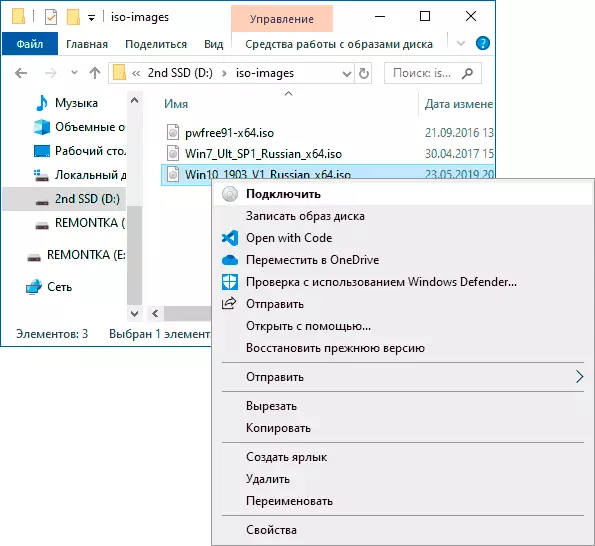
- Kopiu ĉiujn enhavojn, ĉiujn dosierojn kaj dosierujojn, de la muntita bildo al la USBa disko.

Preta. Nun, kondiĉe ke la UEFI-lanĉa reĝimo estas fiksita en la komputilo, vi povas facile startigi kaj instali Vindozon 10 el la fabrikita disko. Por elekti la elŝuton de la Flash Drive, estas plej bone uzi la lanĉan menuon.
Uzante Rufus por registri la instaladon USB
Se via komputilo aŭ teko-komputilo ne havas UEFI (te, vi havas ordinaran BIOS) aŭ por iu alia kialo la antaŭa metodo ne taŭgis, Rufus estas bonega programo (kaj en la rusa) por rapide fari komencan USB-ekbrilon por instali Vindozo 10 por valoraj sistemoj.

En la programo, sufiĉas specifi USB-diskon, al kiu vi registros, alklaku la butonon "Elektu" por specifi la vojon al la bildo de la ISO kun Vindozo 10 (vi ankaŭ povas elŝuti Windows 10 rekte al Rufus), kaj En la kampo "Bildo-parametroj" specifas "norman instalantan fenestrojn".
Vi devas ankaŭ atenti la elekton de punktoj en la "sekcia skemo" kaj "celita sistemo". Enerale, kiam ili elektas, devus procedi de la sekvaj:
- Por komputiloj kun la kutima BIOS aŭ instali Windows 10 en komputilo kun UEFI al la MBR-disko, elektu "MBR" kiel sekcio de sekcioj kaj "BIOS aŭ UEFI-CSM" en la cela sistemo.
- Por komputiloj kun UEFI por instali en GPT, elektu la taŭgajn parametrojn.
Post tio, sufiĉas alklaku "Start" kaj atendu la kompletigon kopii dosierojn al la USB-ekbrilo. Pli detale pri la disponeblaj agordoj en la programo, la video-instrukcio kaj la oficiala retejo de la ilo - la Windows 10-lanĉa ekbrilo en Rufus.
Windows 10 lanĉa ekbrilo per ultraiso
Ultraiso-programo, kiu servas por krei, modifi kaj registri ISO-bildojn, estas tre populara ĉe uzantoj kaj, inkluzive, povas esti uzata por fari la ŝarĝan ekbrilon.
La krea procezo konsistas el la sekvaj paŝoj:
- Malfermu la ISO-fenestrojn 10-bildon en ultraiso tra la menuo Dosiero - Malferma.
- En la menuero "Mem-Loading" elektu la artikolon "Skribu bildon de malmola disko".

- Uzante sorĉiston por registri la instalan bildon en USBa disko, neniuj parametroj ne devas ŝanĝiĝi.
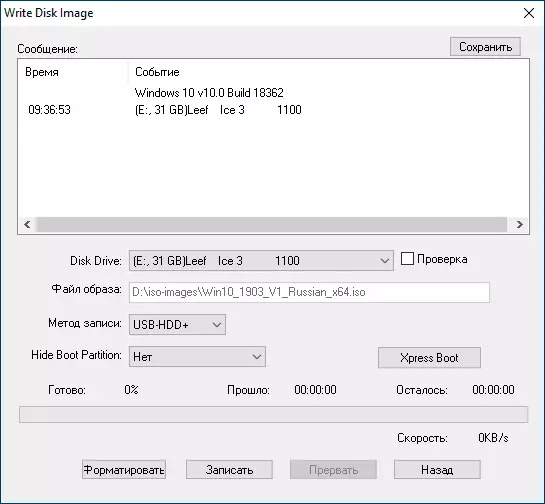
La procezo estas priskribita pli detale en mia manlibro, kreante startilan ekbrilon en ultraiso.
Vindozo 7 USB / DVD-elŝuta ilo
La oficiala libera Microsoft-servilo, origine kreita por registri la bildon de Vindozo 7 al DVD aŭ USB-disko, ne perdas la gravecon kaj kun la publikigo de novaj OS-versioj - ĝi ankoraŭ povas esti uzata se vi bezonas distribuan ilaron.
La procezo de kreado de startigebla ekbrilo de Vindozo 10 en ĉi tiu programo konsistas el 4 paŝoj:
- Elektu la ISO-bildon de Vindozo 10 en via komputilo kaj alklaku "Sekva".

- Elektu: USB-aparato - por la lanĉa ekbrila disko aŭ DVD por krei diskon.

- Elektu USB-diskon de la listo. Alklaku la butonon komenci kopii (averto aperos, ke ĉiuj datumoj de la ekbrilaj diskoj estos forigitaj).

- Atendu la finon de la dosiero-kopia procezo.

Ĉi tio kreas Flash-diskon estas kompleta, vi povas ekuzi ilin.
Elŝutu Windows 7 USB / DVD-elŝuta ilo nuntempe, vi povas ĉe la momento de la paĝo en la oficiala retejo de Microsoft - https://www.microsoft.com/en-us/download/details.aspx?id=56485
Winsetupfromusb por krei multi-ŝarĝan ekbrilon
Winsetupfromusb estas unu el miaj preferataj programoj por la celoj de skribado de boto kaj multi-ŝargado USB. I povas esti uzata por Vindozo 10, kaj uzante la programon, kiun vi povas krei unu USB-ekbrilon kun malsamaj bildoj de Vindozo 10.

La procezo (en la baza versio, sen konsideri la nuancojn) konsistos el elekto de USBa disko, fiksante la "Autoformat ĝin kun FBINST" marko (se la bildo ne estas aldonita al la jam havebla sur la ekbrilo) , Specifante la vojon al la ISO-bildo de Vindozo 10 (en la kampo por Vindozo Vista, 7, 8, 10) kaj premante la butonon "Go". Por detala informo: instrukcioj kaj video pri la uzo de Winsetupfromusb.
Kromaj Informoj
Iuj aldonaj informoj, kiuj povas esti utilaj en la kunteksto de kreado de Windows 10 Bootable Flash Drive:
- Boot de la Flash Drive estas la plej facila maniero per lanĉa menuo, kaj sen ŝanĝi la elŝutajn parametrojn al BIOS aŭ UEFI. Se la disko estas montrita en la elŝuta menuo 2 fojojn - kun noto de UEFI (aŭ EFI) kaj sen ĝi, instali en GPT, elektu diskon por instali sur MBR - sen markado.
- Lastatempe, mi ricevis kelkajn komentojn, ke uzinte eksteran diskon USB (HDD) por krei praŝargon, ĝi akiras dikan sistemon de dosieroj kaj ĝiaj volumenaj ŝanĝoj: en ĉi tiu situacio, post kiam la instalaj dosieroj ne plu necesas, alklaku Win + R Ŝlosiloj, enigu diskmgmt.msc kaj forigu ĉiujn sekciojn de ĉi tiu disko en la diskoj, tiam formati ĝin per la dosiersistemo, kiun vi bezonas. Aŭ uzu la instrukciojn: Kiel Forigi Partigojn sur Flash Drive.
- Instalado de Flash Drive povas esti farita ne nur komencante de ĝi en la BIOS, sed ankaŭ per kurado de la aranĝo.exe-dosiero de la disko: la sola kondiĉo en ĉi tiu kazo - la peco de la instalita sistemo devas kongrui kun la instalita (kaj La sistemo ne havas la sistemon ne pli malnovan Windows 7, la komputilo devas esti instalita sur la komputilo. Se vi bezonas ŝanĝi 32-bitan dum 64-bita, la instalado devas esti farita kiel priskribita en la materialaj fenestroj 10 el la ekbrila disko.
- Post la oficiala Microsoft-ilo, la dosierujo ESD kaj Windows.bt povas esti lasita por krei ESD kaj Windows.bt-dosierujon sur la disko, vi povas forigi ilin.
Fakte, por fari la instaladon USB-ekbrilon de Vindozo 10, ĉiuj metodoj, kiuj funkcias por Vindozo 8.1 taŭgas, inkluzive tra la komandlinio, multaj programoj por krei ŝarĝan ekbrilon. Do, se vi ne havis sufiĉe da opcioj priskribitaj supre, vi povas sekure uzi iun ajn alian por la antaŭa versio de la OS.
